PHOTOSHOP如何调整阴影高光效果?具体操作过程步骤如下,希望能帮助到大家!
效果图:

1、打开素材图片。

2、然后点击图像菜单,点击调整。
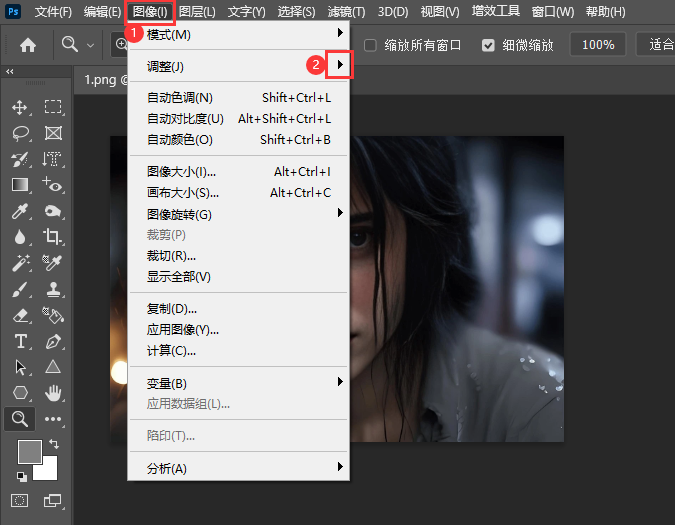
3、然后点击调整选项,再点击阴影/高光选项。
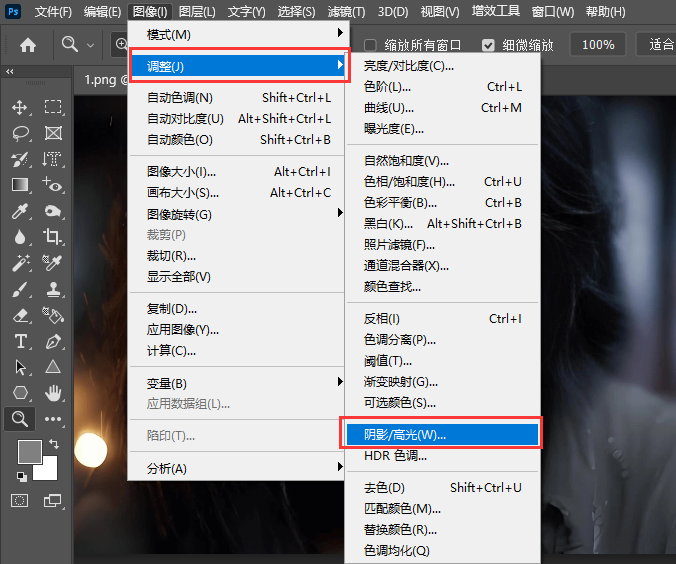
4、这样弹出阴影/高光面板,然后就设置好参数后,点击确定。
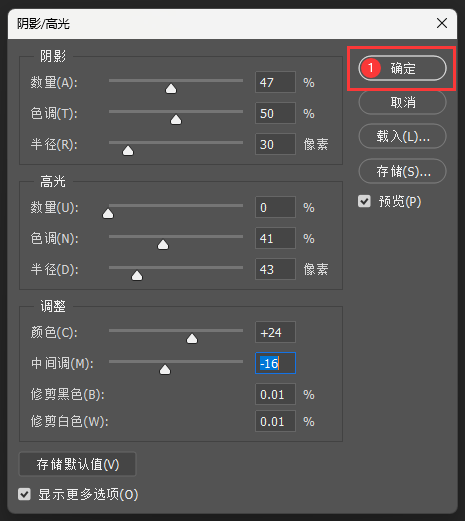
5、这样就把图片调好喜欢的阴影高光效果。

标签: PhotoShop




